Windows10系统之家 - 安全纯净无插件系统之家win10专业版下载安装
时间:2016-10-11 08:48:10 来源:Windows10之家 作者:hua2015
Win7升级Win10系统后,默认是开启IPV6,但在Win10系统中用不过这个协议,且开启该协议有时对Win10系统运行有一定的影响,一些网卡还会因为IPv6出现系统未响应、假死等故障,为此,现小编介绍Win7升级Win10关闭IPV6的详细操作方法。
1、右键网络图标,打开网络和共享中心界面;

2、点击左侧的“更改适配器设置”选项;
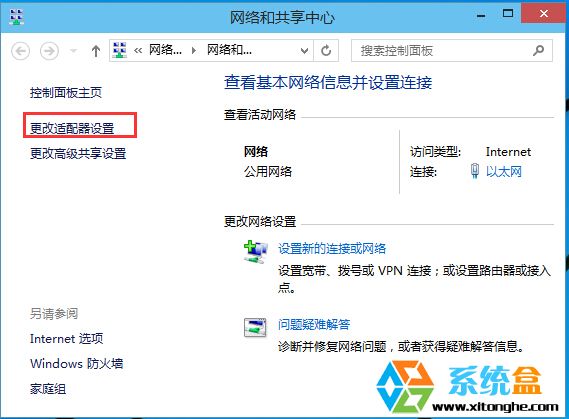
3、在更改适配器设置中,可看到所有的连接,选择你连接网络的连接,如使用网线的就是“以太网”,无线则选择“无线连接”,右键选择属性;
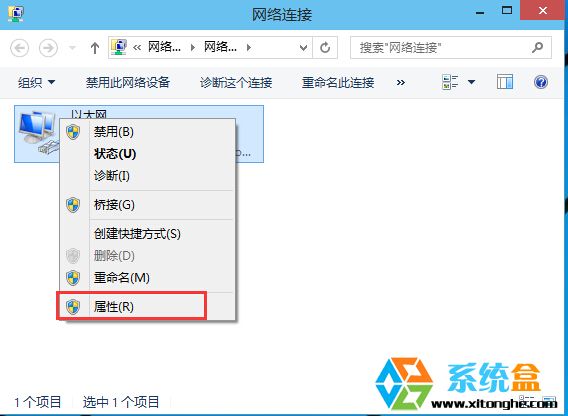
4、在服务列表中我们就可以看到“Inernet协议6 (TCP/IPv6)”了,勾选复选框,点击确定,这样IPv6就关闭了。
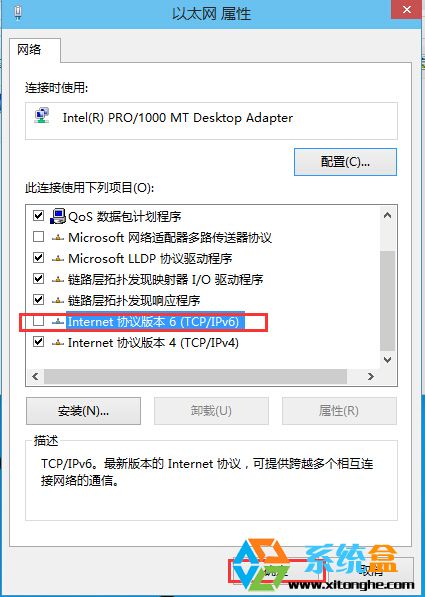
以上就是Win7升级Win10关闭IPV6的详细操作方法介绍了,关闭IPv6的方法就是这简单了,使用Win10系统用户请参照以上操作快速关闭吧。
相关文章
热门教程
热门系统下载
热门资讯





























